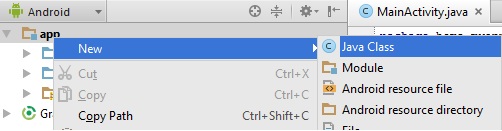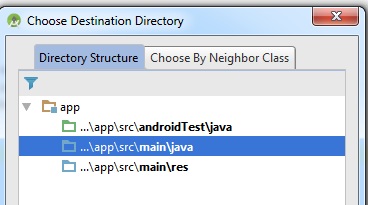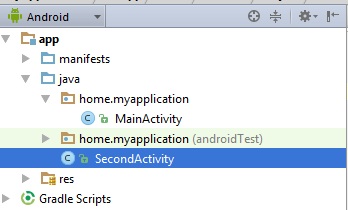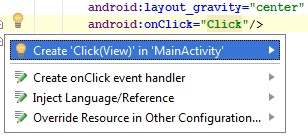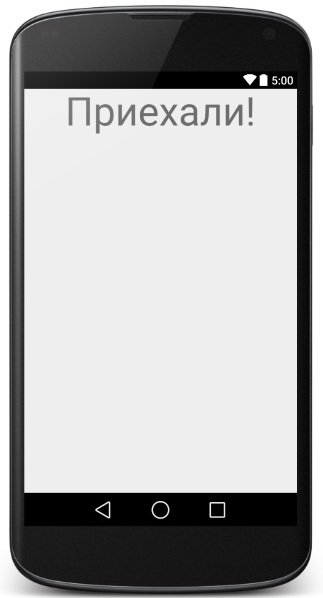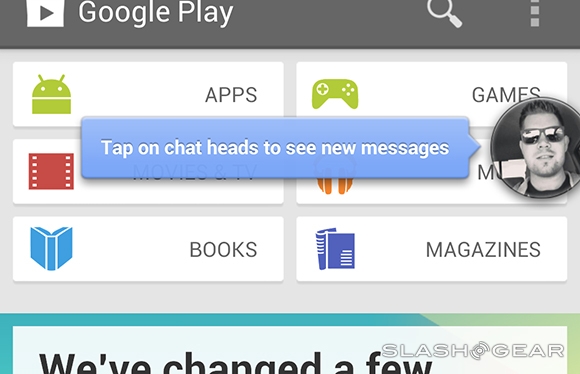- Android studio окно поверх активити
- Русские Блоги
- Реализация плавающего окна Android
- Плавающее окно должно отображать элементы управления поверх других приложений. Очевидно, это требует определенных разрешений. Когда API Level> = 23, вам нужно объявить разрешение SYSTEM_ALERT_WINDOW в файле AndroidManefest.xml для рисования элементов управления в других приложениях.
- Настройки LayoutParam
- Android-приложение поверх других приложений
Android studio окно поверх активити
В большинстве программ программисту не обойтись всего лишь одним рабочим окном для реализации интересной идеи. Как правило, программа состоит из нескольких таких окон, каждое из которых наполнено своим содержанием и функциями. Поэтому сегодня мы научимся делать программу с двух Activity, между которыми будет переход.
Создаем новый проект в Andoid Studio, все названия традиционно оставляем по умолчанию. Итак, сейчас мы имеем всего одно Activity — MainActivity, 1 файл разметки интерфейса activity_ main .xml, описывающий наше MainActivity . Создадим еще одно Activity . Слева, в окне, отображающем структуру приложения, выделяем папку приложения app — New — Java Class:
Выбираем где именно поместить новый созданный класс: app\src\main\java:
В следующем окне вводим имя создаваемой активности: SecondActivity и жмем ОК. Слева в панели сразу откроется папка, где создано новое Activity, проследите, чтобы обе активности были в одной папке. Если у вас вышло вот так:
то просто перетащите файл SecondActivity в папку с MainActivity.
Теперь нужно создать файл разметки для SecondActivity. Делаем это аналогично созданию активности: в окне слева раскрываем папку res и нажимаем правой кнопкой мыши на подпапку layout: жмем New — Layout resourse file. В открывшемся окне вводим имя: second и жмем ОК. Все, все необходимые файлы созданы.
Теперь нужно привязать созданный файл разметки интерфейса second.xml к SecondActivity. Открываем SecondActivity и выполняем эту привязку:
Как видите, здесь ничего сложного. Устанавливаем наследование нашим новым классом extends Activity, создаем метод onCreate. Чтобы не писать его вручную, делаем так: на верхней панели ищем кнопку Code — Override Methods, начинаем вводить название OnCreate, подсказка нам его быстренько выдаст, и жмем ОК. Настраиваем вид контента окна с нашего файла second.xml: setContentView(R.layout.second).
Теперь начнем реализацию нашей мечты: при нажатии на кнопку на одном экране — происходит переход на другой экран с другим содержимым.
Открываем файл activity_main.xml и создаем там кнопку, при нажатии на которую будет происходить переход:
Теперь нужно описать процесс нажатия, кликнем на надпись «Click» в последней строчке и нажмем комбинацию клавиш Alt + Enter:
и жмем еще раз Enter по строчке «Create «Click(View)» in «MainActirvity»«. Таким образом мы автоматически добавили метод обработки щелчка в MainActivity.
Теперь в созданном методе » Click » нужно написать код, который будет производить переход при нажатии:
Перед тем, как приступить к тестированию нашего творения вспомним, что еще нужно зарегистрировать наш новый класс SecondActivity в файле манифеста приложения. Открываем файл AndroidManifest.xml и между тегами впихиваем это:
В принципе все. Давайте только заполним хоть каким то содержимым наш SecondActivity, чтобы переход был более очевидным.
Откроем созданный нами файл second.xml. Ну а тут свобода! Добавьте то, что сами желаете увидеть при переходе на эту активность. Например я добавлю туда элемент
с надписью «Приехали!» и размещу ее в центре:
Все, поздравляю, можем запускать и тестировать наше чудо (если у вас что то не вышло, пересмотрите все шаги внимательней, там все работает).
После освоения этого урока сразу советую вам заглянуть сюда, а также сюда . Удачи!
Источник
Русские Блоги
Реализация плавающего окна Android
Современные технологические новости
19 июня Xiaomi официально объявила, что после неоднократных и тщательных исследований она решила поэтапно реализовать план листинга в Гонконге и Китае, то есть после листинга в Гонконге, затем выбрать возможность листинга в стране, выпустив CDR. В связи с этим SFC выразил уважение к выбору Xiaomi отложить выдачу CDR.
Эта статья из Донг Сяочонг Вклад, делясь знаниями о плавающих окнах в Android, взгляните! Надеюсь, вам всем нравится.
Донг Сяочонг Адрес блога:
Многие приложения теперь используют плавающие окна. Например, когда WeChat находится в видео, нажмите кнопку «Домой», и на экране все еще будет отображаться небольшое видеоокно. Эта функция очень полезна во многих ситуациях. Поэтому сегодня мы реализуем плавающее окно Android и исследуем точки ошибок при реализации плавающего окна.
Интерфейс плагина плавающего окна
Перед реализацией плавающего окна нам нужно знать, через какой интерфейс мы можем поместить элемент управления на экран. Рисование интерфейса Android достигается через сервис WindowMananger. Итак, поскольку мы хотим реализовать плавающее окно, которое может быть на интерфейсе, отличном от нашего собственного приложения, мы должны использовать WindowManager, чтобы «сделать это».
WindowManager реализует интерфейс ViewManager, который можно получить, получив системную службу WINDOW_SERVICE. Интерфейс ViewManager имеет метод addView, и мы используем этот метод для добавления элемента управления плавающим окном на экран.
Настройка разрешения и запрос
Плавающее окно должно отображать элементы управления поверх других приложений. Очевидно, это требует определенных разрешений. Когда API Level> = 23, вам нужно объявить разрешение SYSTEM_ALERT_WINDOW в файле AndroidManefest.xml для рисования элементов управления в других приложениях.
В дополнение к этому разрешению нам также нужно установить разрешение плавающего окна для этого приложения в настройках системы. Это разрешение должно запускать Settings.ACTION_MANAGE_OVERLAY_PERMISSION в приложении, чтобы позволить пользователю вручную устанавливать разрешения.
Настройки LayoutParam
Метод addView в WindowManager имеет два параметра: один — объект управления, который необходимо добавить, а другой — объект WindowManager.LayoutParam.
Здесь необходимо подчеркнуть переменную типа в LayoutParam. Эта переменная используется для указания типа окна. При настройке этой переменной вам нужно обратить внимание на яму, то есть вам нужно адаптироваться к различным версиям системы Android.
До Android 8.0 параметром плавающего окна мог быть TYPE_PHONE, который не является окном приложения и используется для взаимодействия с пользователем.
Android 8.0 изменил поведение системы и API, в том числе приложения, использующие разрешение SYSTEM_ALERT_WINDOW, больше не могут использовать тип окна для отображения окон напоминания над другими приложениями и окнами:
Если вам нужно реализовать окно напоминания над другими приложениями и окнами, это должен быть новый тип TYPE_APPLICATION_OVERLAY. ¡Если плавающее окно типа TYPE_PHONE по-прежнему используется в Android 8.0 и выше, появится следующее сообщение об исключении:
android.view.WindowManager$BadTokenException: Unable to add window [email protected] — permission denied for window type 2002
Позвольте мне объяснить конкретную реализацию плавающего окна. Чтобы отключить плавающее окно от Activity, чтобы плавающее окно могло нормально работать, когда приложение находится в фоновом режиме, здесь мы используем Service, чтобы запустить плавающее окно и служить его логической поддержкой. Перед запуском сервиса вам необходимо определить, разрешено ли открывать плавающее окно в данный момент.
Элемент управления плавающим окном может быть любым подтипом View. Вот пример с самой простой кнопкой.
Хорошо, закончил! Да, верно, это самое простое плавающее окно. Разве это не просто? Давайте посмотрим на эффект.
Конечно, эффект этого плавающего окна только отображается, и он далек от действительно желаемого эффекта. Но основной принцип уже реализован, а остальное — добавить немного функциональности.
Добавить небольшие функции
Функция перетаскивания
Первое, что я хочу добавить, — это возможность перетаскивать это плавающее окно. Поскольку положение плавающего окна может блокировать информацию, которую мы хотим видеть позади, лучше, если вы можете утащить плавающее окно. В Android обработка сенсорных событий считается самой основной операцией непосредственно в коде.
Здесь следует отметить, что метод обновления макета плавающего окна управления при комментировании кода. Только при вызове этого метода положение плавающего окна изменится. Посмотри на эффект.
Автовоспроизведение фото
Давайте внесем небольшие изменения в плавающее окно, чтобы продемонстрировать немного сложный интерфейс. Здесь мы больше не просто используем элемент управления Button для интерфейса с плавающим окном, но добавляем ImageView в LinearLayout. Файл макета выглядит следующим образом.
Внесите некоторые изменения в место создания плавающего окна.
Мы также хотим, чтобы изображение переключалось каждые две секунды, поэтому давайте создадим механизм для регулярного переключения изображений.
Посмотрите на эффект автоматического воспроизведения картинок в плавающем окне.
Видео виджет
Давайте посмотрим на наиболее часто используемую функцию плавающих окон: маленькие видеоокна. Например, когда WeChat выходит из интерфейса во время видео, видео будет отображаться в виде небольшого окна. Здесь я сначала использую MediaPlay и SurfaceView для воспроизведения сетевого видео для имитации эффекта. Реализация в основном такая же, как у проигрывателя картинок выше, за исключением того, что элементы управления и соответствующая логика воспроизведения изменены. Файл макета аналогичен изображенному выше проигрывателю изображений, за исключением того, что ImageView заменен на SurfaceView. Создать плавающее окно управления.
Хорошо, давайте иметь печальное «Сокровище» с Марса.
Выше приведена реализация плавающего окна Android и некоторых небольших простых приложений. Это можно суммировать как следующие шаги:
Декларация и применение приложения
Элементы управления, необходимые для создания плавающих окон
Добавить элементы управления в `WindowManager`
Обновите макет WindowManager, если это необходимо
Яма, которая должна быть замечена, является проблемой адаптации версии LayoutParams.type.
Адрес проекта следующий:
добро пожаловатьДолгое нажатие -> Определите QR-код на картинке
Илиотсканируйте этоСледуйте за моим публичным аккаунтом
Источник
Android-приложение поверх других приложений
В 2013-году Facebook выпустил функцию Chat Heads для своего мессенджера, который позволяет вести переписку, не открывая сам мессенджер путем нажатия на маленькое круглое окошко, которое всегда висит на дисплее даже поверх других приложений:
Facebook одним из первых продемонстрировал реализацию «Drawing over other apps». Данную возможность разработчики сейчас используют в различных типах приложений — от боковых смарт-меню до записи экрана. В этой статье, хочу продеменстрировать процесс написания приложения-поверх-других-приложений на примере «анти-шпионской» программы Khameleon.
Для начала обозначу цели приложения, который будет реализован как пример приложения-поверх-других-приложений. Допустим нужно, чтобы рядом стоящие люди не могли с легкостью видеть контент моего смарфтона, пока я им пользуюсь. То есть необходима возможность:
- Скрывать часть дисплея, чтобы видеть только необходимую область
- Вместо скрытой области, показывать любой желаемый контент (например заданную веб страницу)
Примерно это может выглядеть так:
С функционалом приложения определились — теперь приступим к самому туториалу. Для написания приложения-поверх-других-приложений есть две самых главных составляющих:
- Service, через который ведется основной контроль и логика приложения
- Layout, который собственно и является GUI
Перед тем как реализовывать эти два компонента, необходимо получить разрешение для приложения-поверх-других-приложений. Для этого в AndroidManifest.xml необходимо добавить:
А для API > 23, т.е. Android M, нужно запросить разрешение в главном Activity:
После того как разрешение получено, укажем Layout, который нужно отобразвить на экране (многие элементы убраны для демонстрации):
В корневой RelativeLayout (по вашему усмотрению) можно поместить любые View’шки как обычно. View с нам нужен для того, чтобы показать как динамично менять размеры Layout. То есть через эту View’шку можно будет расстягивать и сжимать корневой RelativeLayout.
Как только у нас есть минимальный Layout, необходимо реализовать самый обычный Service. Единственная особенность сервиса в добавлении ранее созданного Layout:
На данном этапе наш Layout успешно отображается поверх других приложении. Теперь рассмотрим как можно динамично менять размеры нашего Layout:
Если потянуть за край Layout вверх или вниз, его высота соответственно сжимается и расширяется.
Мы рассмотрели минимальные необходимые шаги для написания приложения-поверх-других-приложений. Полный код для приложенения Khameleon, продемонстрированный выше, можно найти здесь.
Источник